Klávesové skratky sú klávesy alebo kombinácie klávesov, ktoré poskytujú alternatívny spôsob, ako robiť niečo, čo by ste zvyčajne robili pomocou myši. Ak chcete vytvoriť snímku obrazovky, pozrite si tému Vytváranie a komentovanie snímok obrazovky.
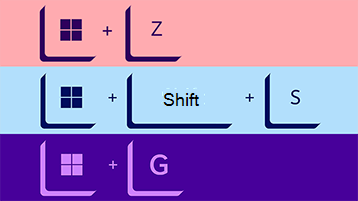
Kliknite na niektorú z možností nižšie a otvorí sa tabuľka so súvisiacimi skratkami:
|
Klávesová skratka |
Akcia |
|---|---|
|
Kľúč kopírovania
|
Otvorenie alebo zatvorenie kopilotu vo Windowse. Otvorte alebo zatvorte vyhľadávanie vo Windowse. |
|
Klávesová skratka |
Akcia |
|---|---|
|
Ctrl + X |
Vystrihnutie vybratej položky. |
|
Ctrl + C (alebo Ctrl + Insert) |
Kopírovanie vybratej položky. |
|
Ctrl + V (alebo Shift + Insert) |
Prilepenie vybratej položky. |
|
Ctrl + Shift + V |
Prilepiť ako obyčajný text |
|
Ctrl + Z |
Vrátenie akcie späť. |
|
Alt + tabulátor |
Prepínanie medzi otvorenými aplikáciami. |
|
Alt + F4 |
Zatvorenie aktívnej položky alebo ukončenie aktívnej aplikácie. |
|
Kláves s logom Windows + L |
Zamknutie počítača. |
|
Kláves s logom Windows + D |
Zobrazenie alebo skrytie pracovnej plochy. |
|
F2 |
Premenovanie vybratej položky. |
|
F3 |
Vyhľadanie súboru alebo priečinku v Prieskumníkovi. |
|
F4 |
Zobrazenie zoznamu panela s adresou v Prieskumníkovi. |
|
F5 |
Obnovenie aktívneho okna. |
|
F6 |
Prechádzanie prvkami obrazovky v okne alebo na pracovnej ploche. |
|
F10 |
Aktivovanie panela s ponukami v aktívnej aplikácii. |
|
Alt + A |
Nastavte výber na prvú ikonu v ponuke Navrhované akcie. |
|
Alt + F8 |
Zobrazenie hesla na prihlasovacej obrazovke. |
|
Alt + Esc |
Prechádzanie položkami v poradí, v akom boli otvorené. |
|
Alt + podčiarknuté písmeno |
Vykonanie príkazu pre dané písmeno. |
|
Alt + Enter |
Zobrazenie vlastností pre vybratú položku. |
|
Alt + medzerník |
Otvorenie kontextovej ponuky pre aktívne okno. |
|
Alt + šípka doľava |
Vráťte sa späť. |
|
Alt + šípka doprava |
Prechod dopredu. |
|
Alt + Page Up |
Posun nahor o jednu obrazovku. |
|
ALT + Page Down |
Posun nadol o jednu obrazovku. |
|
Ctrl + F4 |
Zatvorenie aktívneho dokumentu (v aplikáciách, ktoré sú na celú obrazovku a umožňujú naraz otvoriť viacero dokumentov). |
|
Ctrl + A |
Výber všetkých položiek v dokumente alebo okne. |
|
Ctrl + D (alebo Delete) |
Odstránenie vybratej položky a jej presunutie do Koša. |
|
Ctrl + E |
Otvorenie vyhľadávania (vo väčšine aplikácií). |
|
Ctrl + R (alebo F5) |
Obnovenie aktívneho okna. |
|
Ctrl + Y |
Vykonanie akcie znova. |
|
Ctrl + šípka doprava |
Presun kurzora na začiatok ďalšieho slova. |
|
Ctrl + šípka doľava |
Presun kurzora na začiatok predošlého slova. |
|
Ctrl + šípka nadol |
Presun kurzora na začiatok ďalšieho odseku. |
|
Ctrl + šípka nahor |
Presun kurzora na začiatok predošlého odseku. |
|
Ctrl + Alt + tabulátor |
Prepínanie medzi všetkými otvorenými aplikáciami pomocou klávesov so šípkami. |
|
Alt + Shift + klávesy so šípkami |
Keď je zameranie na skupine alebo dlaždici v ponuke Štart, presunie ho daným smerom. |
|
Ctrl + Shift + klávesy so šípkami |
Keď je v ponuke Štart zameranie na dlaždici, premiestni ho na inú dlaždicu, aby ste mohli vytvoriť priečinok. |
|
Ctrl + klávesy so šípkami |
Zmena veľkosti ponuky Štart, keď je otvorená. |
|
Ctrl + kláves so šípkou (prejde na položku) + medzerník |
Výber viacerých jednotlivých položiek v okne alebo na pracovnej ploche. |
|
Ctrl + Shift s klávesom so šípkou |
Výber bloku textu. |
|
Ctrl + Esc |
Otvorenie ponuky Štart. |
|
Ctrl + Shift + Esc |
Otvorenie Správcu úloh. |
|
Ctrl + Shift |
Prepnutie rozloženia klávesnice, keď sú k dispozícii viaceré rozloženia klávesnice. |
|
Ctrl + medzerník |
Vypnutie alebo zapnutie čínskeho editora IME. |
|
Shift + F10 |
Zobrazenie kontextovej ponuky pre vybratú položku. |
|
Shift s ľubovoľnou šípkou |
Výber viacerých ako jednej položky v okne alebo na pracovnej ploche alebo výber textu v dokumente. |
|
Shift + Delete |
Odstránenie vybratej položky bez jej presunutia do Koša. |
|
Šípka doprava |
Otvorenie ďalšej ponuky vpravo alebo otvorenie vedľajšej ponuky. |
|
Šípka doľava |
Otvorenie ďalšej ponuky vľavo alebo zatvorenie vedľajšej ponuky. |
|
Esc |
Zastavenie alebo ukončenie aktuálnej úlohy. |
|
PrtScn |
Urobenie snímky celej obrazovky a jej skopírovanie do schránky. Poznámka: Tento odkaz môžete zmeniť tak, aby sa otvorila aj výstrižok obrazovky, čo vám umožní upraviť snímku obrazovky. Vyberte položku Štart > Nastavenia > Zjednodušenie ovládania > klávesnici a nastavte tlačidlo Použiť obrazovku pri tlači na otvorenie výstrižkov obrazovky na možnosť Zapnuté. |
|
Klávesová skratka |
Akcia |
|---|---|
|
Kláves s logom Windows |
Otvorenie alebo zatvorenie ponuky Štart. |
|
Kláves s logom Windows + kláves A |
Otvorenie rýchlych nastavení. Aktualizované vo Windowse 11. |
|
Kláves s logom Windows + B |
Nastavte zameranie na prvú ikonu v rohu panela úloh. |
|
Kláves s logom Windows + C |
Otvorte aplikáciu Windows Copilot. Aktualizované vo Windowse 11. |
|
Kláves s logom Windows + Shift + C |
Otvorenie ponuky s kľúčovými tlačidlami. |
|
Kláves s logom Windows + Ctrl + C |
Zapnutie farebných filtrov (najprv túto skratku zapnite v nastaveniach funkcie Farebný filter). |
|
Kláves s logom Windowsu + D |
Zobrazenie alebo skrytie pracovnej plochy. |
|
Kláves s logom Windows + E |
Otvorenie Prieskumníka. |
|
Kláves s logom Windows + F |
Otvorenie Centra pripomienok a vytvorenie snímky obrazovky. |
|
Kláves s logom Windows + G |
Otvorenie panela Xbox Game Bar pri otvorenej hre. |
|
Kláves s logom Windows + Alt + B |
Zapnutie alebo vypnutie funkcie HDR. Poznámka: Vzťahuje sa na aplikáciu Xbox Game Bar verzie 5.721.7292.0 alebo novšej. Ak chcete aktualizovať Xbox Game Bar, prejdite do aplikácie Microsoft Store a vyhľadajte aktualizácie. |
|
Kláves s logom Windows + H |
Spustenie písania hlasom. Aktualizované vo Windowse 11. |
|
Kláves s logom Windows + I |
Otvorenie nastavení. |
|
Kláves s logom Windows + J |
Nastavenie zamerania na tip od Windowsu, keď je k dispozícii. |
|
Kláves s logom Windows + K |
Otvorenie vysielania z rýchlych nastavení. Aktualizované vo Windowse 11. |
|
Kláves s logom Windows + Alt + K |
Prepnutie stlmenia mikrofónu v aplikáciách, ktoré podporujú stlmenie hovoru. K dispozícii od verzie Windows 11 22H2. |
|
Kláves s logom Windows + L |
Uzamknutie PC alebo prepnutie kont. |
|
Kláves s logom Windows + M |
Minimalizovanie všetkých okien. |
|
Kláves s logom Windows + Shift + M |
Obnovenie minimalizovaných okien na pracovnej ploche. |
|
Kláves s logom Windows + N |
Otvorenie centra oznámení a kalendára. Aktualizované vo Windowse 11. |
|
Kláves s logom Windows + O |
Uzamknutie orientácie zariadenia. |
|
Kláves s logom Windows + P |
Výber režimu zobrazovania prezentácie. |
|
Kláves s logom Windows + Ctrl + Q |
Otvorenie rýchlej pomoci. |
|
Kláves s logom Windows + R |
Otvorenie dialógového okna Spustiť. |
|
Kláves s logom Windows + Alt + R |
Nahrávanie videa s aktívnym oknom hry (pomocou panela Xbox Game Bar). |
|
Kláves s logom Windows + S |
Otvorenie vyhľadávania. |
|
Kláves s logom Windows + Shift + S |
Vytvorenie snímky časti obrazovky. |
|
Kláves s logom Windows + T |
Prechádzanie medzi aplikáciami na paneli úloh. |
|
Kláves s logom Windows + U |
Otvorenie nastavení zjednodušenia ovládania. |
|
Kláves s logom Windows + V |
Otvorenie histórie Schránky. Poznámka: História schránky nie je predvolene zapnutá. Ak chcete túto funkciu zapnúť, použite túto klávesovú skratku a potom výberom výzvy zapnite históriu. Môžete tiež vybrať položku Štart > Nastavenia > systémovej > Schránke a nastaviť históriu Schránky na možnosť Zapnuté. |
|
Kláves s logom Windows + Shift + V |
Nastavenie zamerania na oznámenie. |
|
Kláves s logom Windows + W |
Otvorenie miniaplikácií. Aktualizované vo Windowse 11. |
|
Kláves s logom Windows + X |
Otvorenie ponuky Rýchle prepojenie. |
|
Kláves s logom Windows + Y |
Prepnutie vstupu medzi prostredím Windows Mixed Reality a pracovnou plochou. |
|
Kláves s logom Windows + Z |
Otvorenie rozloženia prichytenia. Aktualizované vo Windowse 11. |
|
Kláves s logom Windows + bodka (.) alebo bodkočiarka (;) |
Otvorenie panela emoji. |
|
Kláves s logom Windows + čiarka (,) |
Dočasný pohľad na pracovnú plochu. |
|
Kláves s logom Windows + Pause |
Otvorí ponuku > Informácie o > nastavení > Štart. |
|
Kláves s logom Windows + Ctrl + F |
Vyhľadanie počítačov (ak ste v sieti). |
|
Kláves s logom Windows + číslo |
Otvorenie pracovnej plochy a spustenie aplikácie pripnutej na panel úloh v pozícii označenej číslom. Ak je už spustená, prepne na túto aplikáciu. |
|
Kláves s logom Windows + Shift + číslo |
Otvorenie pracovnej plochy a spustenie novej inštancie aplikácie pripnutej na panel úloh v pozícii označenej číslom. |
|
Kláves s logom Windows + Ctrl + číslo |
Otvorenie pracovnej plochy a prepnutie do naposledy aktívneho okna aplikácie pripnutej na panel úloh v pozícii označenej číslom. |
|
Kláves s logom Windows + Alt + číslo |
Otvorenie pracovnej plochy a otvorenie zoznamu odkazov aplikácie pripnutej na panel úloh v pozícii označenej číslom. |
|
Kláves s logom Windows + Ctrl + Shift + číslo |
Otvorí pracovnú plochu a otvorí novú inštanciu aplikácie, ktorá sa nachádza v danej pozícii na paneli úloh, ako správca. |
|
Kláves s logom Windows + Tab |
Otvorenie zobrazenia úloh. |
|
Kláves s logom Windows + šípka nahor |
Maximalizovanie okna. |
|
Kláves s logom Windows + Alt + šípka nahor |
Prichytenie aktívneho okna na hornú polovicu obrazovky Nové vo Windowse 11. |
|
Kláves s logom Windows + šípka nadol |
Odstránenie aktuálnej aplikácie z obrazovky alebo minimalizovanie okna pracovnej plochy. |
|
Kláves s logom Windows + Alt + šípka nadol |
Prichytenie aktívneho okna na dolnú polovicu obrazovky Nové vo Windowse 11. |
|
Kláves s logom Windows + šípka doľava |
Maximalizovanie aplikácie alebo okna pracovnej plochy na ľavú stranu obrazovky. |
|
Kláves s logom Windows + šípka doprava |
Maximalizovanie aplikácie alebo okna pracovnej plochy na pravú stranu obrazovky. |
|
Kláves s logom Windows + Home |
Minimalizovanie všetkých okien okrem aktívneho okna pracovnej plochy (po druhom použití obnoví všetky okná). |
|
Kláves s logom Windows + Shift + šípka nahor |
Roztiahnutie okna pracovnej plochy na hornú a dolnú časť obrazovky. |
|
Kláves s logom Windows + Shift + šípka nadol |
Obnovenie/minimalizovanie aktívnych okien pracovnej plochy zvislo a zachovanie ich šírky. |
|
Kláves s logom Windows + Shift + šípka doľava alebo šípka doprava |
Presunutie aplikácie alebo okna na pracovnej ploche z jedného monitora na druhý. |
|
Kláves s logom Windows + Shift + medzerník |
Cyklické prechádzanie jazykmi a rozloženiami klávesnice. |
|
Kláves s logom Windows + medzerník |
Prepnutie vstupného jazyka a rozloženia klávesnice. |
|
Kláves s logom Windows + Ctrl + medzerník |
Zmena na predtým vybratý vstup. |
|
Kláves s logom Windows + Ctrl + Enter |
Zapnutie Moderátora. |
|
Kláves s logom Windows + Plus (+) |
Otvorenie Zväčšovacieho skla a priblíženie. |
|
Kláves s logom Windows + mínus (-) |
Oddialenie v aplikácii Zväčšovacie sklo. |
|
Kláves s logom Windows + Esc |
Zavretie Zväčšovacieho skla. |
|
Kláves s logom Windows + lomka (/) |
Editor IME začne konverziu. |
|
Kláves s logom Windows + Ctrl + Shift + B |
Prebudenie počítača z prázdnej alebo čiernej obrazovky. |
|
Kláves s logom Windows + PrtScn |
Uloženie snímky obrazovky na celú obrazovku do súboru. |
|
Kláves s logom Windows + Alt + PrtScn |
Uloženie snímky obrazovky s aktívnym oknom hry do súboru (pomocou panela Xbox Game Bar). |
|
Kláves s logom Windows + Alt + Enter (zameranie položky na paneli úloh) |
Otvorte nastavenia panela úloh. |
|
Klávesová skratka |
Akcia |
|---|---|
|
Ctrl + C (alebo Ctrl + Insert) |
Skopírovanie vybratého textu. |
|
Ctrl + V (alebo Shift + Insert) |
Prilepenie vybratého textu. |
|
Ctrl + M |
Prechod do režimu znamienka. |
|
Alt + kláves výberu |
Začatie výberu v režime bloku. |
|
Klávesy so šípkami |
Presunutie kurzora v danom smere. |
|
Page up |
Posunutie kurzora o jednu stranu nahor. |
|
Page down |
Posunutie kurzora o jednu stranu nadol. |
|
Ctrl + Home (režim znamienka) |
Presunutie kurzora na začiatok medzipamäte. |
|
Ctrl + End (režim znamienka) |
Presunutie kurzora na koniec medzipamäte. |
|
Ctrl + šípka nahor |
Posunutie o riadok vyššie v histórii výstupov. |
|
Ctrl + šípka nadol |
Posunutie o riadok nižšie v histórii výstupov. |
|
Ctrl + Home (navigácia v histórii) |
Ak je príkazový riadok prázdny, presunie zobrazenie na začiatok medzipamäte. V opačnom prípade odstráni všetky znaky naľavo od kurzora v príkazovom riadku. |
|
CTRL + End (navigácia v histórii) |
Ak je príkazový riadok prázdny, presunie zobrazenie na príkazový riadok. V opačnom prípade odstráni všetky znaky napravo od kurzora v príkazovom riadku. |
|
Klávesová skratka |
Akcia |
|---|---|
|
F4 |
Zobrazenie položiek v aktívnom zozname. |
|
Ctrl + Tab |
Prechádzanie dopredu cez karty. |
|
Ctrl + Shift + Tab |
Prechádzanie dozadu cez karty. |
|
Ctrl + 1, 2, 3,... |
Presun na číslo karty. |
|
Tab |
Prechod dopredu cez možnosti. |
|
Shift + Tab |
Prechod dozadu cez možnosti. |
|
Alt + podčiarknuté písmeno |
Vykonanie príkazu (alebo výber možnosti), ktorý sa používa s daným písmenom. |
|
Medzerník |
Začiarknutie alebo zrušenie začiarknutia políčka, ak je aktívna možnosť začiarkavacie políčko. |
|
Backspace |
Otvorenie priečinka o úroveň vyššie, ak je priečinok vybratý v dialógovom okne Uložiť ako alebo Otvoriť. |
|
Klávesy so šípkami |
Výber tlačidla, ak je aktívna možnosť skupinou tlačidiel možností. |
|
Klávesová skratka |
Akcia |
|---|---|
|
Alt + D |
Výber panela s adresou. |
|
Ctrl + E |
Výber vyhľadávacieho poľa. |
|
Ctrl + F |
Výber vyhľadávacieho poľa. |
|
Ctrl + N |
Otvorenie nového okna. |
|
Ctrl + T |
Otvorenie novej karty a jej prepnutie. |
|
Ctrl + W |
Zatvorí aktívnu kartu. Zatvorí okno, ak je otvorená len jedna karta. |
|
Ctrl + Tab |
Prechod na nasledujúcu kartu. |
|
Ctrl + Shift + Tab |
Prechod na predchádzajúcu kartu |
|
Ctrl + Shift + šípka doľava |
Zmenšite šírku stĺpca. |
|
Ctrl + Shift + šípka doprava |
Zväčšite šírku stĺpca. |
|
Ctrl + 1, 2, 3,... |
Presun na číslo karty. |
|
Ctrl +koliesko myši |
Zmena veľkosti a vzhľadu ikon súborov a priečinkov. |
|
Ctrl + Shift + E |
Zobrazenie všetkých priečinkov nadradených vybratému priečinku. |
|
Ctrl + Shift + N |
Vytvorenie nového priečinka. |
|
Num Lock + hviezdička (*) |
Zobrazenie všetkých podpriečinkov vybratého priečinka. |
|
Num Lock + plus (+) |
Zobrazenie obsahu vybratého priečinka. |
|
Num Lock + mínus (-) |
Zbalenie vybratého priečinka. |
|
Alt + P |
Zobrazenie panela s ukážkou. |
|
Alt + Enter |
Otvorenie dialógového okna Vlastnosti vybratej položky. |
|
Alt + šípka doprava |
Zobrazenie ďalšieho priečinka. |
|
Alt + šípka nahor |
Zobrazenie priečinka, v ktorom bol priečinok umiestnený. |
|
Alt + šípka doľava |
Zobrazenie predchádzajúceho priečinka. |
|
Backspace |
Zobrazenie predchádzajúceho priečinka. |
|
Šípka doprava |
Zobrazenie súčasného výberu (ak je zbalený) alebo výber prvého podpriečinka. |
|
Šípka doľava |
Zbalenie aktuálneho výberu (ak je rozbalený) alebo výber priečinka, v ktorom bol priečinok umiestnený. |
|
End |
Zobrazenie dolnej časti aktívneho okna. |
|
Domov |
Zobrazenie hornej časti aktívneho okna. |
|
F11 |
Maximalizovanie alebo minimalizovanie aktívneho okna. |
|
Klávesová skratka |
Akcia |
|---|---|
|
Kláves s logom Windows + Tab |
Otvorenie zobrazenia úloh. |
|
Kláves s logom Windows + Ctrl + D |
Pridanie virtuálnej pracovnej plochy. |
|
Kláves s logom Windows + Ctrl + šípka doprava |
Prepínanie medzi virtuálnymi pracovnými plochami, ktoré ste vytvorili na pravej strane. |
|
Kláves s logom Windows + Ctrl + šípka doľava |
Prepínanie medzi virtuálnymi pracovnými plochami, ktoré ste vytvorili na ľavej strane. |
|
Kláves s logom Windows + Ctrl + F4 |
Zatvorenie virtuálnej pracovnej plochy, ktorú používate. |
|
Klávesová skratka |
Akcia |
|---|---|
|
Shift + kliknutie na tlačidlo na paneli úloh |
Otvorenie aplikácie alebo rýchle otvorenie inej inštancie aplikácie. |
|
Ctrl + Shift + kliknutie na tlačidlo na paneli úloh |
Otvorenie aplikácie ako správca. |
|
Shift + kliknutie pravým tlačidlom myši na tlačidlo na paneli úloh |
Zobrazenie ponuky okna pre aplikáciu. |
|
Shift + kliknutie pravým tlačidlom myši na zoskupené tlačidlo na paneli úloh |
Zobrazenie ponuky okna pre skupinu. |
|
Ctrl + kliknutie na zoskupené tlačidlo na paneli úloh |
Prechádzanie cez okná skupiny. |
|
Klávesová skratka |
Akcia |
|---|---|
|
Kláves s logom Windows + I |
Otvorenie nastavení. |
|
Backspace |
Prechod späť na domovskú stránku nastavení. |
|
Písanie na ľubovoľnej stránke s vyhľadávacím poľom |
Vyhľadávanie nastavení. |
Ďalšie klávesové skratky
Klávesové skratky sú klávesy alebo kombinácie klávesov, ktoré poskytujú alternatívny spôsob, ako robiť niečo, čo by ste zvyčajne robili pomocou myši. Kliknite na niektorú z možností nižšie a otvorí sa tabuľka so súvisiacimi skratkami:
|
Klávesová skratka |
Akcia |
|---|---|
|
Ctrl + X |
Vystrihnutie vybratej položky. |
|
Ctrl + C (alebo Ctrl + Insert) |
Kopírovanie vybratej položky. |
|
Ctrl + V (alebo Shift + Insert) |
Prilepenie vybratej položky. |
|
Ctrl + Z |
Vrátenie akcie späť. |
|
Alt + tabulátor |
Prepínanie medzi otvorenými aplikáciami. |
|
Alt + F4 |
Zatvorenie aktívnej položky alebo ukončenie aktívnej aplikácie. |
|
Kláves s logom Windows + L |
Zamknutie počítača. |
|
Kláves s logom Windows + D |
Zobrazenie alebo skrytie pracovnej plochy. |
|
F2 |
Premenovanie vybratej položky. |
|
F3 |
Vyhľadanie súboru alebo priečinku v Prieskumníkovi. |
|
F4 |
Zobrazenie zoznamu panela s adresou v Prieskumníkovi. |
|
F5 |
Obnovenie aktívneho okna. |
|
F6 |
Prechádzanie prvkami obrazovky v okne alebo na pracovnej ploche. |
|
F10 |
Aktivovanie panela s ponukami v aktívnej aplikácii. |
|
Alt + F8 |
Zobrazenie hesla na prihlasovacej obrazovke. |
|
Alt + Esc |
Prechádzanie položkami v poradí, v akom boli otvorené. |
|
Alt + podčiarknuté písmeno |
Vykonanie príkazu pre dané písmeno. |
|
Alt + Enter |
Zobrazenie vlastností pre vybratú položku. |
|
Alt + medzerník |
Otvorenie kontextovej ponuky pre aktívne okno. |
|
Alt + šípka doľava |
Vráťte sa späť. |
|
Alt + šípka doprava |
Prechod dopredu. |
|
Alt + Page Up |
Posun nahor o jednu obrazovku. |
|
ALT + Page Down |
Posun nadol o jednu obrazovku. |
|
Ctrl + F4 |
Zatvorenie aktívneho dokumentu (v aplikáciách, ktoré sú na celú obrazovku a umožňujú naraz otvoriť viacero dokumentov). |
|
Ctrl + A |
Výber všetkých položiek v dokumente alebo okne. |
|
Ctrl + D (alebo Delete) |
Odstránenie vybratej položky a jej presunutie do Koša. |
|
Ctrl + R (alebo F5) |
Obnovenie aktívneho okna. |
|
Ctrl + Y |
Vykonanie akcie znova. |
|
Ctrl + šípka doprava |
Presun kurzora na začiatok ďalšieho slova. |
|
Ctrl + šípka doľava |
Presun kurzora na začiatok predošlého slova. |
|
Ctrl + šípka nadol |
Presun kurzora na začiatok ďalšieho odseku. |
|
Ctrl + šípka nahor |
Presun kurzora na začiatok predošlého odseku. |
|
Ctrl + Alt + tabulátor |
Prepínanie medzi všetkými otvorenými aplikáciami pomocou klávesov so šípkami. |
|
Alt + Shift + klávesy so šípkami |
Keď je zameranie na skupine alebo dlaždici v ponuke Štart, presunie ho daným smerom. |
|
Ctrl + Shift + klávesy so šípkami |
Keď je v ponuke Štart zameranie na dlaždici, premiestni ho na inú dlaždicu, aby ste mohli vytvoriť priečinok. |
|
Ctrl + klávesy so šípkami |
Zmena veľkosti ponuky Štart, keď je otvorená. |
|
Ctrl + kláves so šípkou (prejde na položku) + medzerník |
Výber viacerých jednotlivých položiek v okne alebo na pracovnej ploche. |
|
Ctrl + Shift s klávesom so šípkou |
Výber bloku textu. |
|
Ctrl + Esc |
Otvorenie ponuky Štart. |
|
Ctrl + Shift + Esc |
Otvorenie Správcu úloh. |
|
Ctrl + Shift |
Prepnutie rozloženia klávesnice, keď sú k dispozícii viaceré rozloženia klávesnice. |
|
Ctrl + medzerník |
Vypnutie alebo zapnutie čínskeho editora IME. |
|
Shift + F10 |
Zobrazenie kontextovej ponuky pre vybratú položku. |
|
Shift s ľubovoľnou šípkou |
Výber viacerých ako jednej položky v okne alebo na pracovnej ploche alebo výber textu v dokumente. |
|
Shift + Delete |
Odstránenie vybratej položky bez jej presunutia do Koša. |
|
Šípka doprava |
Otvorenie ďalšej ponuky vpravo alebo otvorenie vedľajšej ponuky. |
|
Šípka doľava |
Otvorenie ďalšej ponuky vľavo alebo zatvorenie vedľajšej ponuky. |
|
Esc |
Zastavenie alebo ukončenie aktuálnej úlohy. |
|
PrtScn |
Urobenie snímky celej obrazovky a jej skopírovanie do schránky. Poznámka: Túto klávesovú skratku môžete zmeniť tak, aby tiež otvárala nástroj na vystrihovanie obrazovky, ktorý vám umožní upravovať snímku obrazovky. Vyberte položku Štart > Nastavenia > Zjednodušenie prístupu > klávesnici a zapnite prepínač v časti Skratka na obrazovke tlače. |
|
Klávesová skratka |
Akcia |
|---|---|
|
Kláves s logom Windows |
Otvorenie alebo zatvorenie ponuky Štart. |
|
Kláves s logom Windows + A |
Otvorenie Centra akcií. |
|
Kláves s logom Windows + B |
Nastavenie zamerania v oblasti oznámení. |
|
Kláves s logom Windows + C |
Otvorenie Cortany v režime počúvania.
|
|
Kláves s logom Windows + Shift + C |
Otvorenie ponuky s kľúčovými tlačidlami. |
|
Kláves s logom Windows + D |
Zobrazenie alebo skrytie pracovnej plochy. |
|
Kláves s logom Windows + Alt + D |
Zobrazenie alebo skrytie dátumu a času na pracovnej ploche. |
|
Kláves s logom Windows + E |
Otvorenie Prieskumníka. |
|
Kláves s logom Windows + F |
Otvorenie Centra pripomienok a vytvorenie snímky obrazovky. |
|
Kláves s logom Windows + G |
Otvorenie herného panela pri otvorenej hre. |
|
Kláves s logom Windows + Alt + B |
Zapnutie alebo vypnutie funkcie HDR. Poznámka: Vzťahuje sa na aplikáciu Xbox Game Bar verzie 5.721.7292.0 alebo novšej. Ak chcete aktualizovať Xbox Game Bar, prejdite do aplikácie Microsoft Store a vyhľadajte aktualizácie. |
|
Kláves s logom Windows + H |
Spustenie diktovania. |
|
Kláves s logom Windows + I |
Otvorenie nastavení. |
|
Kláves s logom Windows + J |
Nastavenie zamerania na tip od Windowsu, keď je k dispozícii. |
|
Kláves s logom Windows + K |
Otvorenie rýchlej akcie Pripojiť. |
|
Kláves s logom Windows + L |
Uzamknutie PC alebo prepnutie kont. |
|
Kláves s logom Windows + M |
Minimalizovanie všetkých okien. |
|
Kláves s logom Windows + O |
Uzamknutie orientácie zariadenia. |
|
Kláves s logom Windows + P |
Výber režimu zobrazovania prezentácie. |
|
Kláves s logom Windows + Ctrl + Q |
Otvorenie rýchlej pomoci. |
|
Kláves s logom Windows + R |
Otvorenie dialógového okna Spustiť. |
|
Kláves s logom Windows + S |
Otvorenie vyhľadávania. |
|
Kláves s logom Windows + Shift + S |
Vytvorenie snímky časti obrazovky. |
|
Kláves s logom Windows + T |
Prechádzanie medzi aplikáciami na paneli úloh. |
|
Kláves s logom Windows + U |
Otvorenie Centra zjednodušenia prístupu. |
|
Kláves s logom Windows + V |
Otvorenie Schránky. Poznámka
|
|
Kláves s logom Windows + Shift + V |
Prechádzanie medzi oznámeniami. |
|
Kláves s logom Windows + X |
Otvorenie ponuky Rýchle prepojenie. |
|
Kláves s logom Windows + Y |
Prepnutie vstupu medzi prostredím Windows Mixed Reality a pracovnou plochou. |
|
Kláves s logom Windows + Z |
Zobrazenie príkazov, ktoré sú k dispozícii v aplikácii v režime celej obrazovky. |
|
Kláves s logom Windows + bodka (.) alebo bodkočiarka (;) |
Otvorenie panela emoji. |
|
Kláves s logom Windows + čiarka (,) |
Dočasný pohľad na pracovnú plochu. |
|
Kláves s logom Windows + Pause |
Zobrazenie dialógového okna Vlastnosti systému. |
|
Kláves s logom Windows + Ctrl + F |
Vyhľadanie počítačov (ak ste v sieti). |
|
Kláves s logom Windows + Shift + M |
Obnovenie minimalizovaných okien na pracovnej ploche. |
|
Kláves s logom Windows + číslo |
Otvorenie pracovnej plochy a spustenie aplikácie pripnutej na panel úloh v pozícii označenej číslom. Ak je už spustená, prepne na túto aplikáciu. |
|
Kláves s logom Windows + Shift + číslo |
Otvorenie pracovnej plochy a spustenie novej inštancie aplikácie pripnutej na panel úloh v pozícii označenej číslom. |
|
Kláves s logom Windows + Ctrl + číslo |
Otvorenie pracovnej plochy a prepnutie do naposledy aktívneho okna aplikácie pripnutej na panel úloh v pozícii označenej číslom. |
|
Kláves s logom Windows + Alt + číslo |
Otvorenie pracovnej plochy a otvorenie zoznamu odkazov aplikácie pripnutej na panel úloh v pozícii označenej číslom. |
|
Kláves s logom Windows + Ctrl + Shift + číslo |
Otvorí pracovnú plochu a otvorí novú inštanciu aplikácie, ktorá sa nachádza v danej pozícii na paneli úloh, ako správca. |
|
Kláves s logom Windows + Tab |
Otvorenie zobrazenia úloh. |
|
Kláves s logom Windows + šípka nahor |
Maximalizovanie okna. |
|
Kláves s logom Windows + šípka nadol |
Odstránenie aktuálnej aplikácie z obrazovky alebo minimalizovanie okna pracovnej plochy. |
|
Kláves s logom Windows + šípka doľava |
Maximalizovanie aplikácie alebo okna pracovnej plochy na ľavú stranu obrazovky. |
|
Kláves s logom Windows + šípka doprava |
Maximalizovanie aplikácie alebo okna pracovnej plochy na pravú stranu obrazovky. |
|
Kláves s logom Windows + Home |
Minimalizovanie všetkých okien okrem aktívneho okna pracovnej plochy (po druhom použití obnoví všetky okná). |
|
Kláves s logom Windows + Shift + šípka nahor |
Roztiahnutie okna pracovnej plochy na hornú a dolnú časť obrazovky. |
|
Kláves s logom Windows + Shift + šípka nadol |
Obnovenie/minimalizovanie aktívnych okien pracovnej plochy zvislo a zachovanie ich šírky. |
|
Kláves s logom Windows + Shift + šípka doľava alebo šípka doprava |
Presunutie aplikácie alebo okna na pracovnej ploche z jedného monitora na druhý. |
|
Kláves s logom Windows + medzerník |
Prepnutie vstupného jazyka a rozloženia klávesnice. |
|
Kláves s logom Windows + Ctrl + medzerník |
Zmena na predtým vybratý vstup. |
|
Kláves s logom Windows + Ctrl + Enter |
Zapnutie Moderátora. |
|
Kláves s logom Windows + Plus (+) |
Otvorenie funkcie Zväčšovacie sklo. |
|
Kláves s logom Windows + lomka (/) |
Editor IME začne konverziu. |
|
Kláves s logom Windows + Ctrl + V |
Otvorenie poklepaní po ramene. |
|
Kláves s logom Windows + Ctrl + Shift + B |
Prebudenie počítača z prázdnej alebo čiernej obrazovky. |
|
Kláves s logom Windows + Alt + Enter (zameranie položky na paneli úloh) |
Otvorte nastavenia panela úloh. |
|
Klávesová skratka |
Akcia |
|---|---|
|
Ctrl + C (alebo Ctrl + Insert) |
Skopírovanie vybratého textu. |
|
Ctrl + V (alebo Shift + Insert) |
Prilepenie vybratého textu. |
|
Ctrl + M |
Prechod do režimu znamienka. |
|
Alt + kláves výberu |
Začatie výberu v režime bloku. |
|
Klávesy so šípkami |
Presunutie kurzora v danom smere. |
|
Page up |
Posunutie kurzora o jednu stranu nahor. |
|
Page down |
Posunutie kurzora o jednu stranu nadol. |
|
Ctrl + Home (režim znamienka) |
Presunutie kurzora na začiatok medzipamäte. |
|
Ctrl + End (režim znamienka) |
Presunutie kurzora na koniec medzipamäte. |
|
Ctrl + šípka nahor |
Posunutie o riadok vyššie v histórii výstupov. |
|
Ctrl + šípka nadol |
Posunutie o riadok nižšie v histórii výstupov. |
|
Ctrl + Home (navigácia v histórii) |
Ak je príkazový riadok prázdny, presunie zobrazenie na začiatok medzipamäte. V opačnom prípade odstráni všetky znaky naľavo od kurzora v príkazovom riadku. |
|
CTRL + End (navigácia v histórii) |
Ak je príkazový riadok prázdny, presunie zobrazenie na príkazový riadok. V opačnom prípade odstráni všetky znaky napravo od kurzora v príkazovom riadku. |
|
Klávesová skratka |
Akcia |
|---|---|
|
F4 |
Zobrazenie položiek v aktívnom zozname. |
|
Ctrl + Tab |
Prechádzanie dopredu cez karty. |
|
Ctrl + Shift + Tab |
Prechádzanie dozadu cez karty. |
|
Ctrl + číslo (číslo 1 – 9) |
Prechod na n-tú kartu. |
|
Tab |
Prechod dopredu cez možnosti. |
|
Shift + Tab |
Prechod dozadu cez možnosti. |
|
Alt + podčiarknuté písmeno |
Vykonanie príkazu (alebo výber možnosti), ktorý sa používa s daným písmenom. |
|
Medzerník |
Začiarknutie alebo zrušenie začiarknutia políčka, ak je aktívna možnosť začiarkavacie políčko. |
|
Backspace |
Otvorenie priečinka o úroveň vyššie, ak je priečinok vybratý v dialógovom okne Uložiť ako alebo Otvoriť. |
|
Klávesy so šípkami |
Výber tlačidla, ak je aktívna možnosť skupinou tlačidiel možností. |
|
Klávesová skratka |
Akcia |
|---|---|
|
Alt + D |
Výber panela s adresou. |
|
Ctrl + E |
Výber vyhľadávacieho poľa. |
|
Ctrl + F |
Výber vyhľadávacieho poľa. |
|
Ctrl + N |
Otvorenie nového okna. |
|
Ctrl + W |
Zavretie aktívneho okna. |
|
Ctrl +koliesko myši |
Zmena veľkosti a vzhľadu ikon súborov a priečinkov. |
|
Ctrl + Shift + E |
Zobrazenie všetkých priečinkov nadradených vybratému priečinku. |
|
Ctrl + Shift + N |
Vytvorenie nového priečinka. |
|
Num Lock + hviezdička (*) |
Zobrazenie všetkých podpriečinkov vybratého priečinka. |
|
Num Lock + plus (+) |
Zobrazenie obsahu vybratého priečinka. |
|
Num Lock + mínus (-) |
Zbalenie vybratého priečinka. |
|
Alt + P |
Zobrazenie panela s ukážkou. |
|
Alt + Enter |
Otvorenie dialógového okna Vlastnosti vybratej položky. |
|
Alt + šípka doprava |
Zobrazenie ďalšieho priečinka. |
|
Alt + šípka nahor |
Zobrazenie priečinka, v ktorom bol priečinok umiestnený. |
|
Alt + šípka doľava |
Zobrazenie predchádzajúceho priečinka. |
|
Backspace |
Zobrazenie predchádzajúceho priečinka. |
|
Šípka doprava |
Zobrazenie súčasného výberu (ak je zbalený) alebo výber prvého podpriečinka. |
|
Šípka doľava |
Zbalenie aktuálneho výberu (ak je rozbalený) alebo výber priečinka, v ktorom bol priečinok umiestnený. |
|
End |
Zobrazenie dolnej časti aktívneho okna. |
|
Domov |
Zobrazenie hornej časti aktívneho okna. |
|
F11 |
Maximalizovanie alebo minimalizovanie aktívneho okna. |
|
Klávesová skratka |
Akcia |
|---|---|
|
Kláves s logom Windows + Tab |
Otvorenie zobrazenia úloh. |
|
Kláves s logom Windows + Ctrl + D |
Pridanie virtuálnej pracovnej plochy. |
|
Kláves s logom Windows + Ctrl + šípka doprava |
Prepínanie medzi virtuálnymi pracovnými plochami, ktoré ste vytvorili na pravej strane. |
|
Kláves s logom Windows + Ctrl + šípka doľava |
Prepínanie medzi virtuálnymi pracovnými plochami, ktoré ste vytvorili na ľavej strane. |
|
Kláves s logom Windows + Ctrl + F4 |
Zatvorenie virtuálnej pracovnej plochy, ktorú používate. |
|
Klávesová skratka |
Akcia |
|---|---|
|
Shift + kliknutie na tlačidlo na paneli úloh |
Otvorenie aplikácie alebo rýchle otvorenie inej inštancie aplikácie. |
|
Ctrl + Shift + kliknutie na tlačidlo na paneli úloh |
Otvorenie aplikácie ako správca. |
|
Shift + kliknutie pravým tlačidlom myši na tlačidlo na paneli úloh |
Zobrazenie ponuky okna pre aplikáciu. |
|
Shift + kliknutie pravým tlačidlom myši na zoskupené tlačidlo na paneli úloh |
Zobrazenie ponuky okna pre skupinu. |
|
Ctrl + kliknutie na zoskupené tlačidlo na paneli úloh |
Prechádzanie cez okná skupiny. |
|
Klávesová skratka |
Akcia |
|---|---|
|
Kláves s logom Windows + I |
Otvorenie nastavení. |
|
Backspace |
Prechod späť na domovskú stránku nastavení. |
|
Písanie na ľubovoľnej stránke s vyhľadávacím poľom |
Vyhľadávanie nastavení. |












